
Cara mudah untuk menyediakan rangkaian ad hoc wayarles pada Windows 7 Ramai pengguna Windows 7 ingin mencipta rangkaian ad hoc wayarles pada komputer mereka, tetapi tidak tahu cara untuk mencapainya. Untuk memenuhi keperluan semua orang, editor PHP Yuzai akan menyediakan panduan langkah demi langkah untuk membantu anda menyediakan dengan mudah. Artikel ini membimbing anda melalui setiap langkah menyediakan rangkaian ad hoc wayarles, daripada mengkonfigurasi perkakasan kepada menetapkan sifat rangkaian. Jika anda sedang mencari arahan yang jelas tentang membuat rangkaian wayarles ad hoc, baca terus untuk mengetahui butirannya.
Tutorial tentang mewujudkan rangkaian wayarles sementara dalam win7
1. Buka Panel Kawalan dalam bar menu mula.
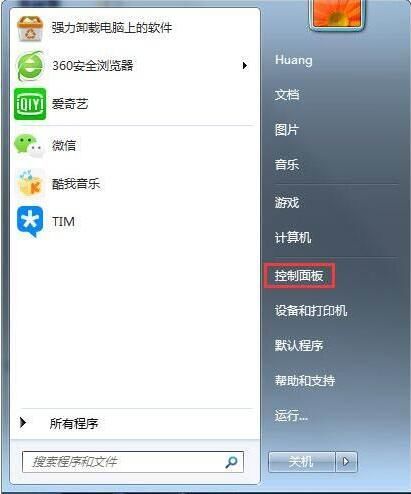
2. Klik pada Pusat Rangkaian dan Perkongsian.
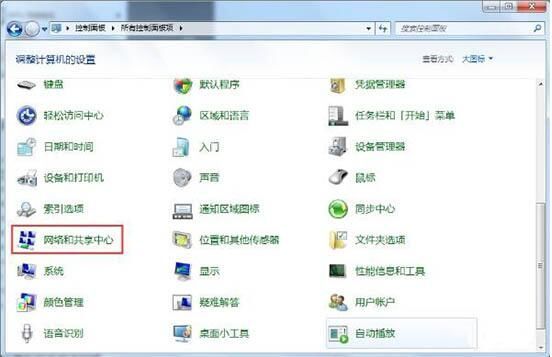
3. Klik untuk menyediakan sambungan atau rangkaian baharu.
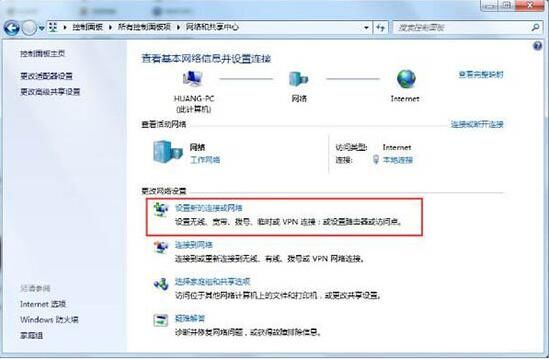
4 Tarik menu lungsur ke bawah, klik Sediakan rangkaian sementara wayarles dan klik Seterusnya.
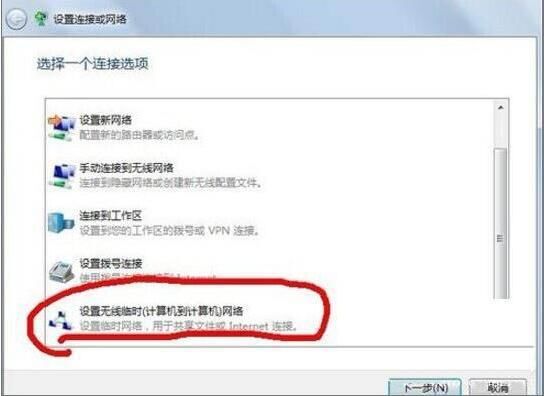
5 Pilih sambungan rangkaian wayarles dan klik Seterusnya.
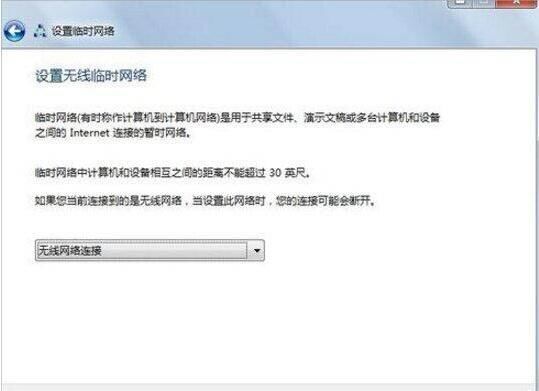
6. Tetapkan nama rangkaian dan kunci keselamatan (kata laluan) mengikut keperluan peribadi Adalah disyorkan untuk memilih wpa2 sebagai jenis keselamatan, dan klik Seterusnya.

7 Dengan cara ini, sambungan rangkaian point-to-point dengan zsj2 sebagai nama rangkaian diwujudkan senarai wayarles, dan klik untuk menyambung Masukkan kata laluan untuk menyambung ke LAN.
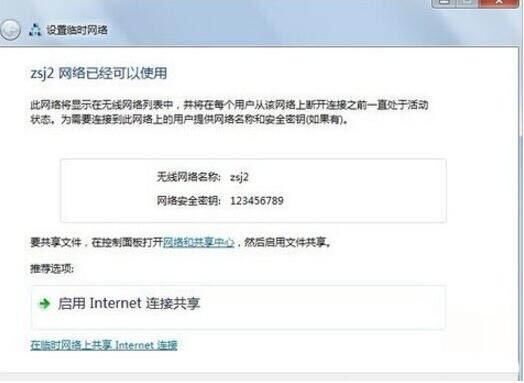
8 Perhatikan pilihan untuk mendayakan perkongsian sambungan Internet Klik pilihan ini untuk mendayakan fungsi perkongsian wayarles sambungan titik ke titik.
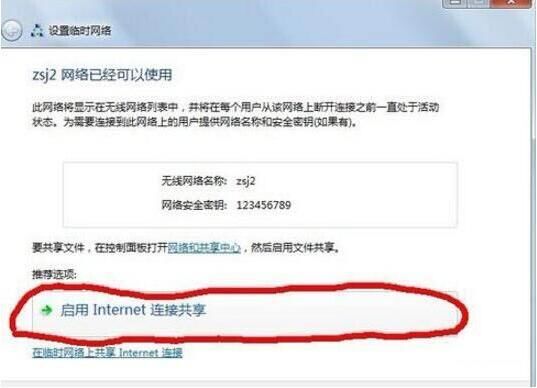
9 Dengan cara ini, apabila komputer lain bersambung ke rangkaian titik ke titik ini, berbilang komputer boleh mengakses Internet bersama-sama tanpa penghalaan atau suis.
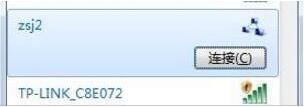
Atas ialah kandungan terperinci Bagaimana untuk menyediakan rangkaian wayarles sementara dalam win7 Tutorial untuk menyediakan rangkaian wayarles sementara dalam win7.. Untuk maklumat lanjut, sila ikut artikel berkaitan lain di laman web China PHP!
 Dagangan kuantitatif mata wang digital
Dagangan kuantitatif mata wang digital
 penggunaan aliran ostring
penggunaan aliran ostring
 Bagaimana untuk menjalankan projek phpstudy
Bagaimana untuk menjalankan projek phpstudy
 Apakah ciri baharu Hongmeng OS 3.0?
Apakah ciri baharu Hongmeng OS 3.0?
 Bagaimana untuk menetapkan pembolehubah persekitaran laluan
Bagaimana untuk menetapkan pembolehubah persekitaran laluan
 Bagaimana untuk memohon pendaftaran alamat e-mel
Bagaimana untuk memohon pendaftaran alamat e-mel
 apa itu indeks
apa itu indeks
 Bagaimana untuk mematikan autolengkap yang hebat
Bagaimana untuk mematikan autolengkap yang hebat




